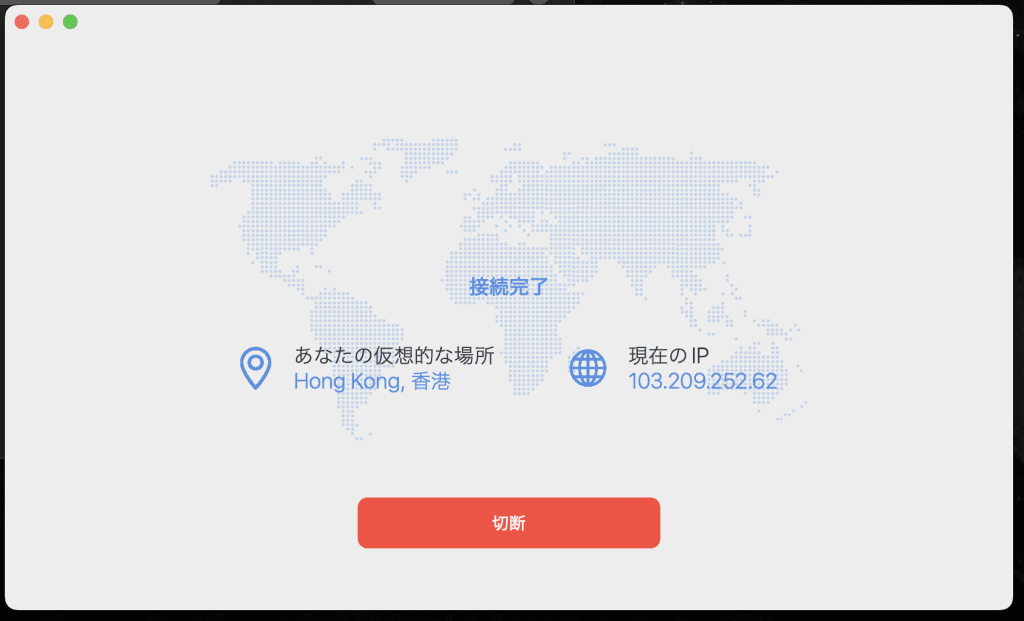如果您的 VPN 連線與您使用的 MillenVPN MacOS 應用程式無法正常運作,請嘗試此程序。
應對策略/MacOS 版本
*根據使用條件,VPN 名稱可能會有所不同。
(i) 安裝最新版本的應用程式。
卸載MillenVPN一次,下載最新版本的MillenVPN,並再次嘗試VPN連線。
如果您已經安裝了最新版本的應用程式,請重新安裝一次。
安裝最新版本的 MacOS 應用程式按這裡
(ii) 重新登入。
請按 MillenVPN>Logout 再重新登入。
登入應用程式後,請不要立即操作,請等待 5 秒。
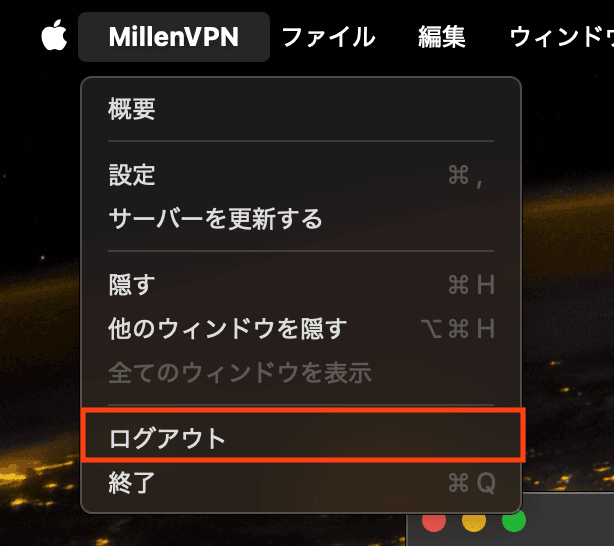
(iii) 伺服器資訊更新。
按 MillenVPN> 更新伺服器資訊,然後嘗試連線。
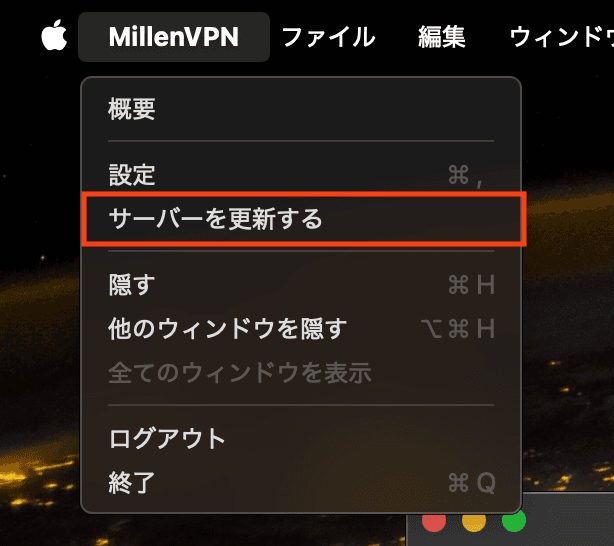
(iv) VPN 通訊協定變更。
點選設定。
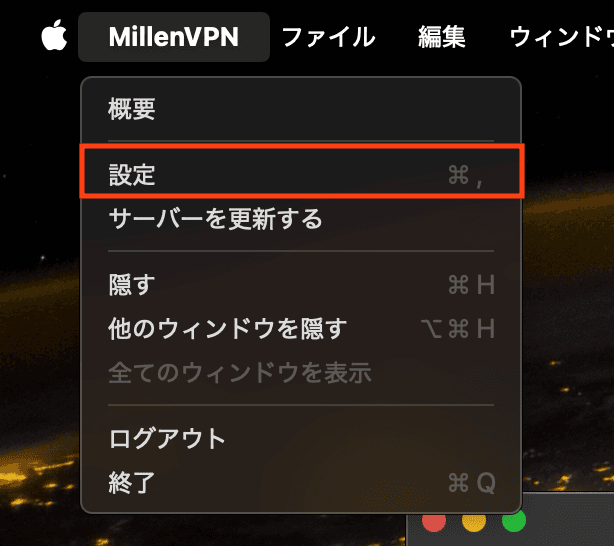
在映像的情況下,VPN 協定是「WireGuard」。
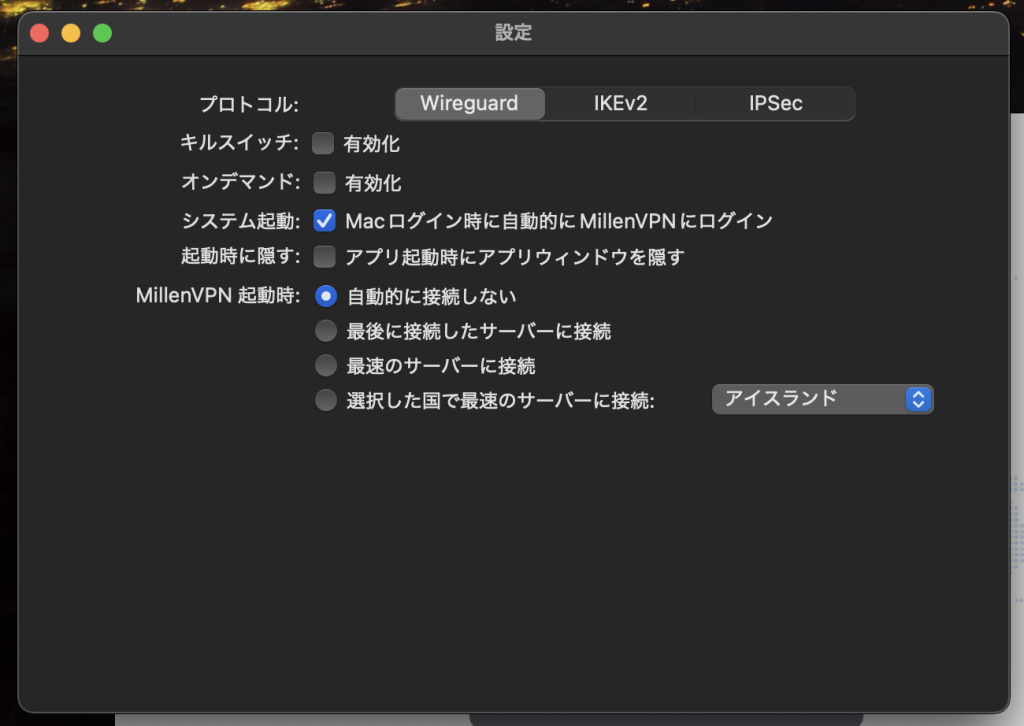
2. 選擇開始時所選 VPN 通訊協定以外的其他通訊協定。
例如:
- 如果選擇了 WireGuard:變更為 IKEv2 或 IPSec
- 如果選擇了 IKEv2:變更為 WireGuard 或 IPSec
- 如果選擇了 IPSec:變更為 WireGuard 或 IKEv2
若要改用 WireGuard,您需要支援下列網頁。
▼ 如何設定網路分機與 WireGuard 連線 [Mac] https://support.millenvpn.jp/3215
如果您是第一次進行變更,則會出現「新增組態」畫面,按一下「允許」。
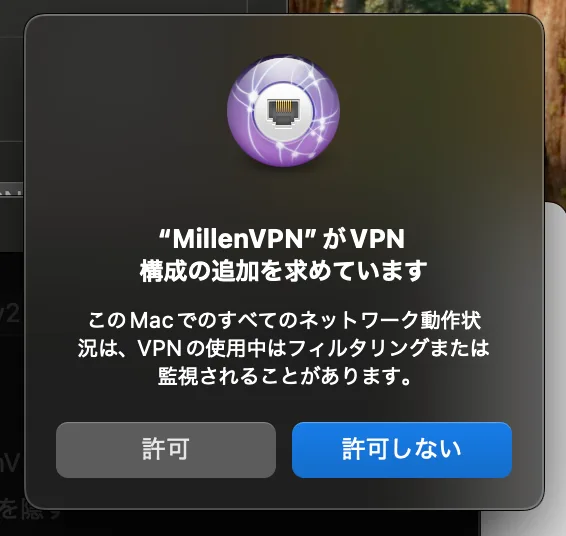
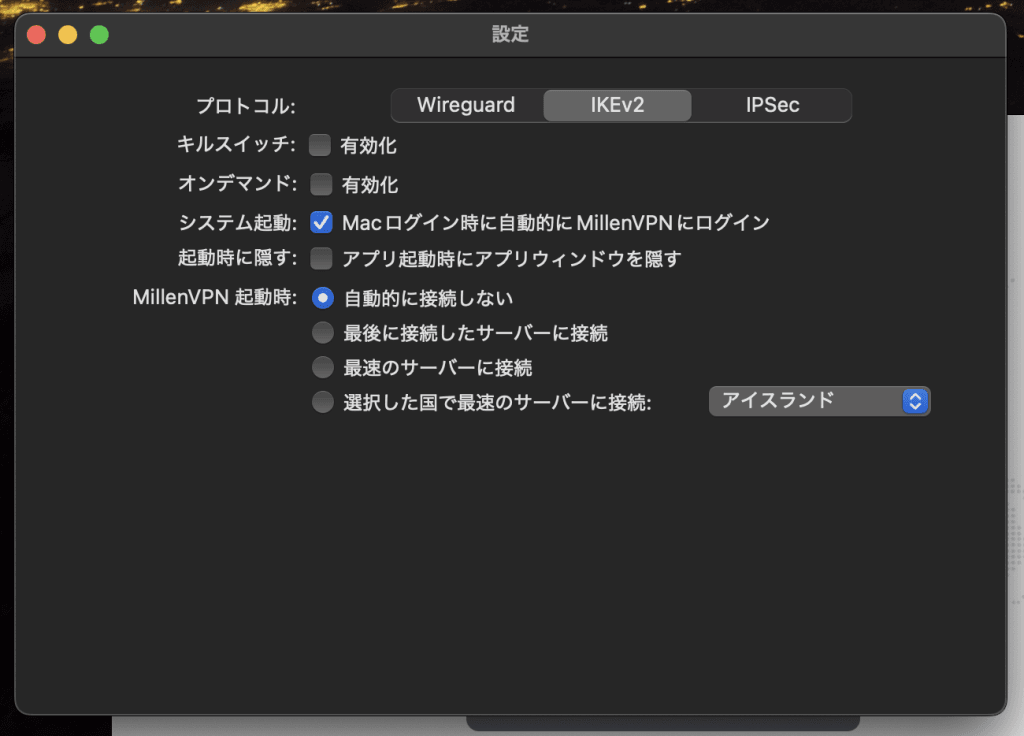
點選「伺服器」。
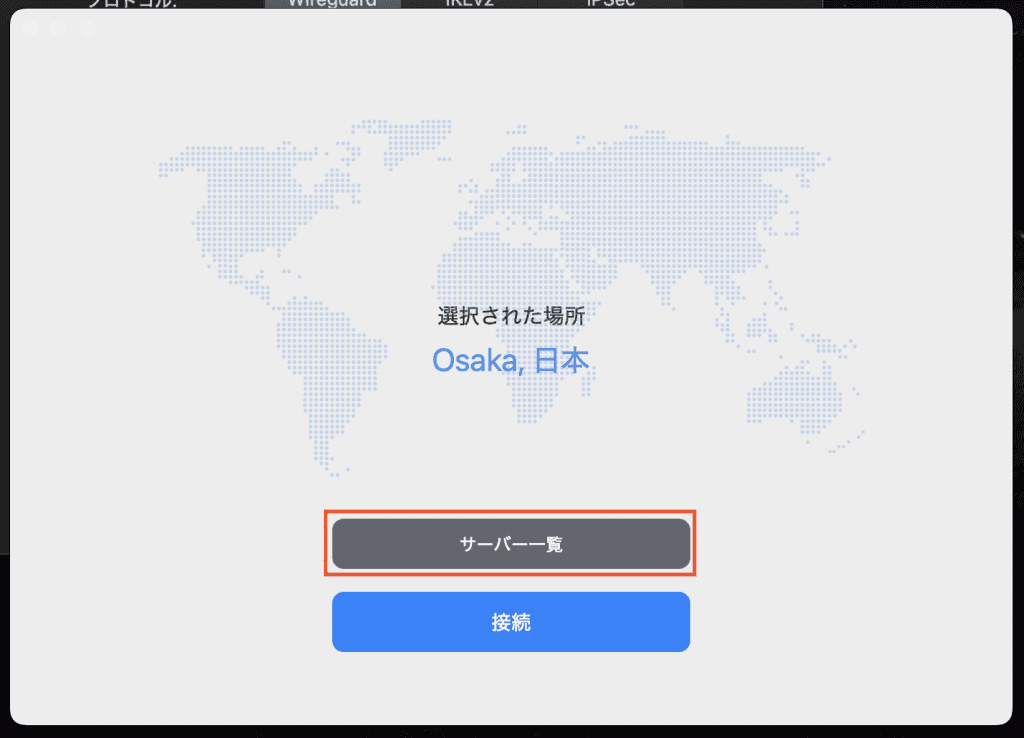
選擇任何國家,並嘗試 VPN 連線。
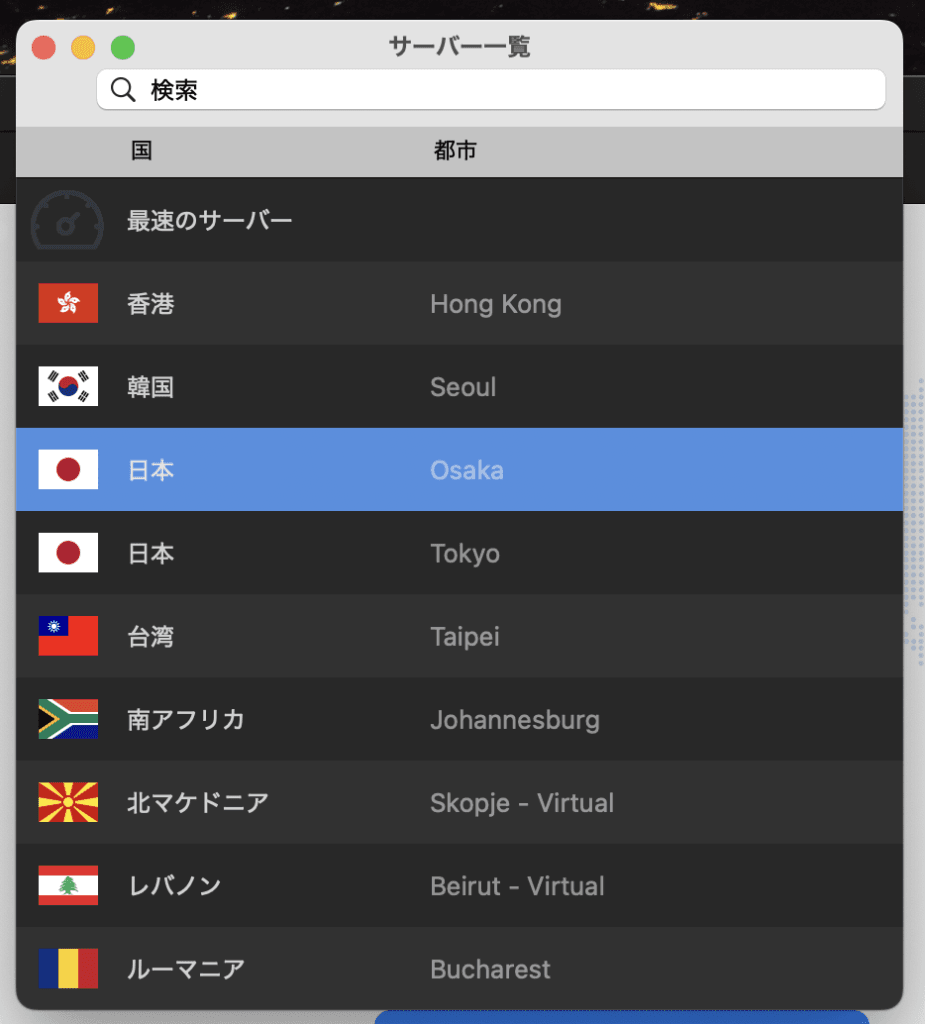
(v) 刪除 VPN。
1. 斷開 VPN 連線。
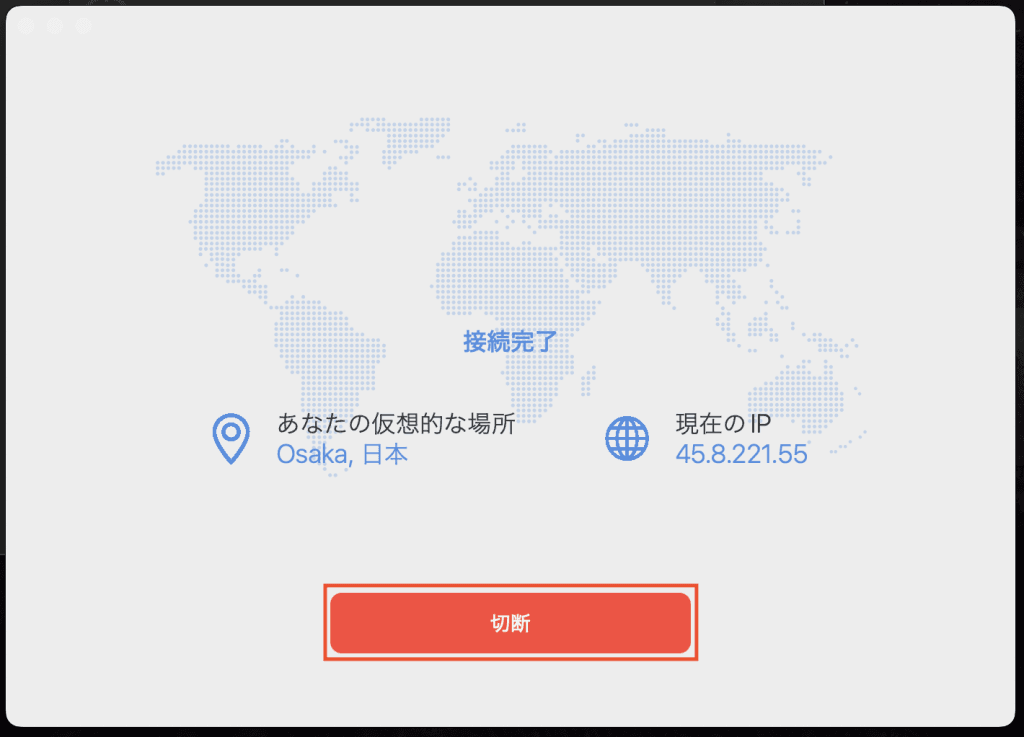
2.開啟 MacOS「設定」。
3.點選'VPN「中」MillenVPN ~~ Configration(*)'下的資訊符號(i)。
*如果 VPN 通訊協定已變更,則會顯示多個組態。
對所有格式為 'MillenVPN ~~ Configration(*)'的設定執行相同的動作。
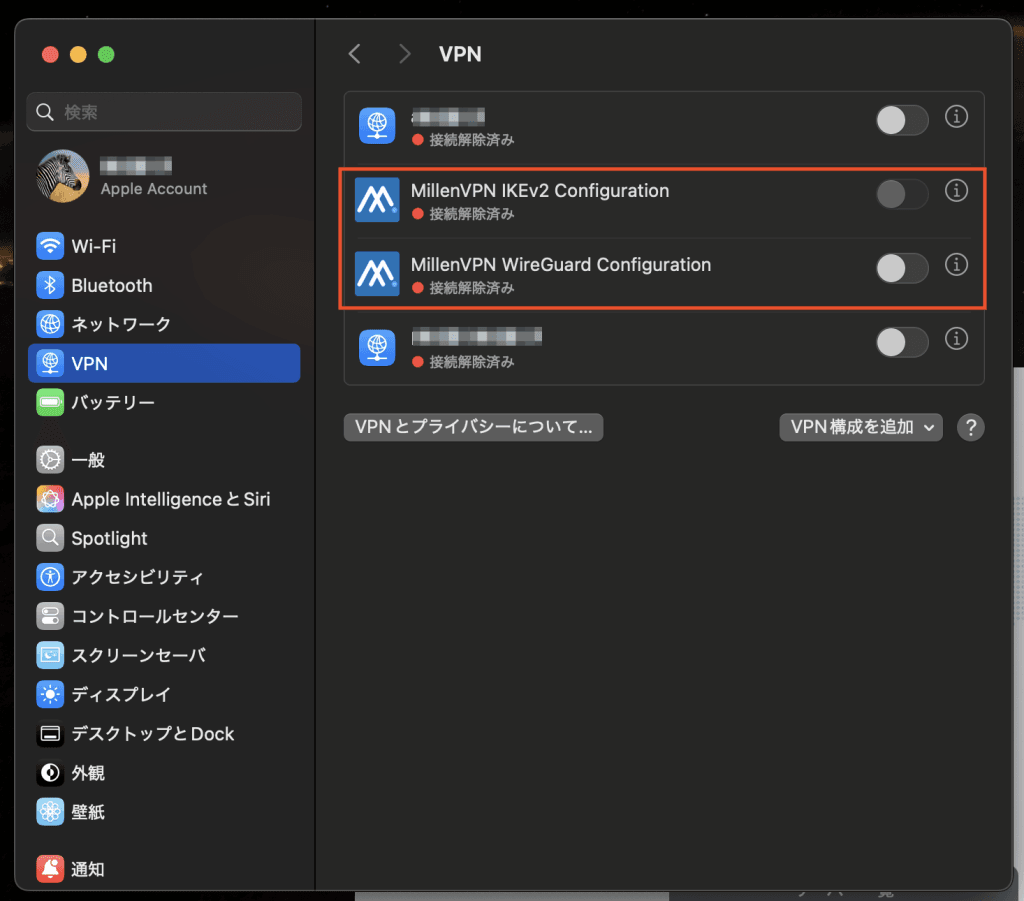
4. 按下「刪除組態」。
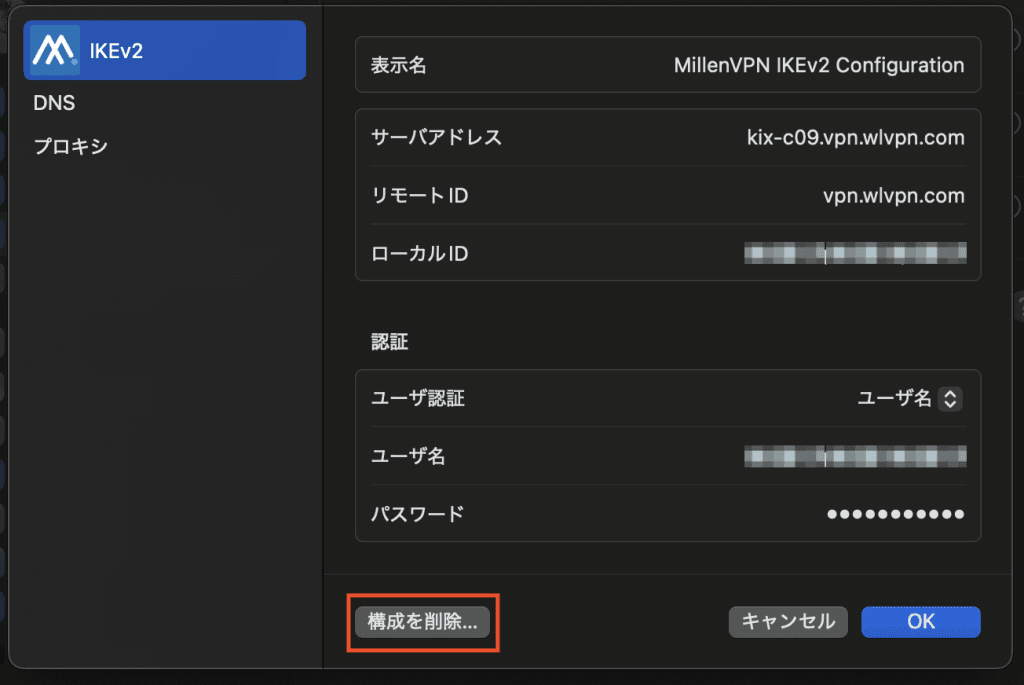
5.啟動 MillenVPN 並按下「連線」按鈕。
接下來,再次設定 VPN。
請檢查顯示的資訊,然後按「允許」。
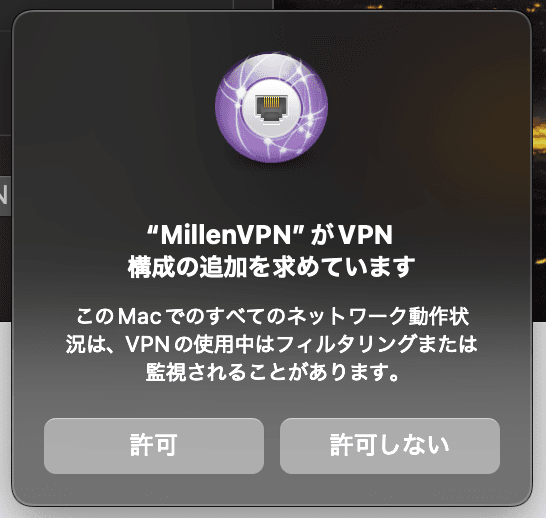
(vi) 嘗試其他連接方法。
如果上述(1)至(5)的資訊沒有改善,請參考下一頁,檢查是否可以使用 MillenVPN Native 或 MillenVPN Native OpenConnect 連線。
[如何開始使用MillenVPN Native]
https://support.millenvpn.jp/669
[如何開始使用MillenVPN 原生 OpenConnect]
https://support.millenvpn.jp/853
檢查 VPN 連線是否到位的程序。
▼ 網際網路連線速度測試
https://millenvpn.jp/speedtest/
您可以在上面的網址查詢您目前的全球 IP 位址。
如果 MillenVPN 的「目前 IP」和網站上顯示的 IP 位址相同,表示 VPN 連線成功。VPN 連線已成功建立。
*第四個八位字元(最後一個".如果第四個八位字元(最後一個「.(點) 」之後的數字)不同,VPN 連線仍然成功。